Cu toate acestea, salut. Charlie Chaplin, negru și alb film mut. De multe ori ma uit la aceste lucrări uimitoare, și de fiecare dată râzând. Charles Spencer, în general, un mare actor. Uneori este ceva mai greu de exprimat în cuvinte și gesturi, bine, fără cuvinte mai dificile. Dar, în film alb-negru, totul este clar. Și sentimentele și emoțiile și dorințele. Nu este greu de ghicit ce cred ei erou la un moment dat sau altul. Deci, și luminozitatea culorilor este uneori necesar să nashoy viață. Uneori doriți să arate modul în care sunteți îmbrăcați, și care sunt sentimentele tale cu privire la faptul că, sau altul. Probabil deja ghicit ce vreau să spun. Da, vorbesc despre albire fotografii în Photoshop. A fost în acel moment când trebuie să se concentreze pe ceva unul, mai degrabă decât întreaga imagine dintr-o dată. Când nu ar trebui să vă arate luminozitatea și diversitatea ultimelor zile de vară, iar tristețea și durerea pe care le încheie. Lecția noastră a început un pic trist și emoționant, dar nu descurajat, pentru că este în tonuri de negru și alb, ca nimic altceva, transmite un sentiment de pictura. Deci, în lecția de astăzi vom învăța fotografii de decolorare. Și, ca un bonus, vom afla unele dintre imaginile de culoare plece.
Pentru a începe, vom alege o fotografie de pe computer umplut cu sentimente. Cel mai simplu mod de a desaturate imaginea este să faceți clic pe „Image - Ajustări - desaturate“. Postul „eliminare“ automat, și nu are nicio opțiune. Acesta este al zecelea din partea de sus, în submeniul „ajustări“. Doar decolora prin apăsarea unei combinații de taste «Shift + Ctrl + U». Această combinație este un buton fierbinte meniu „eliminare“.
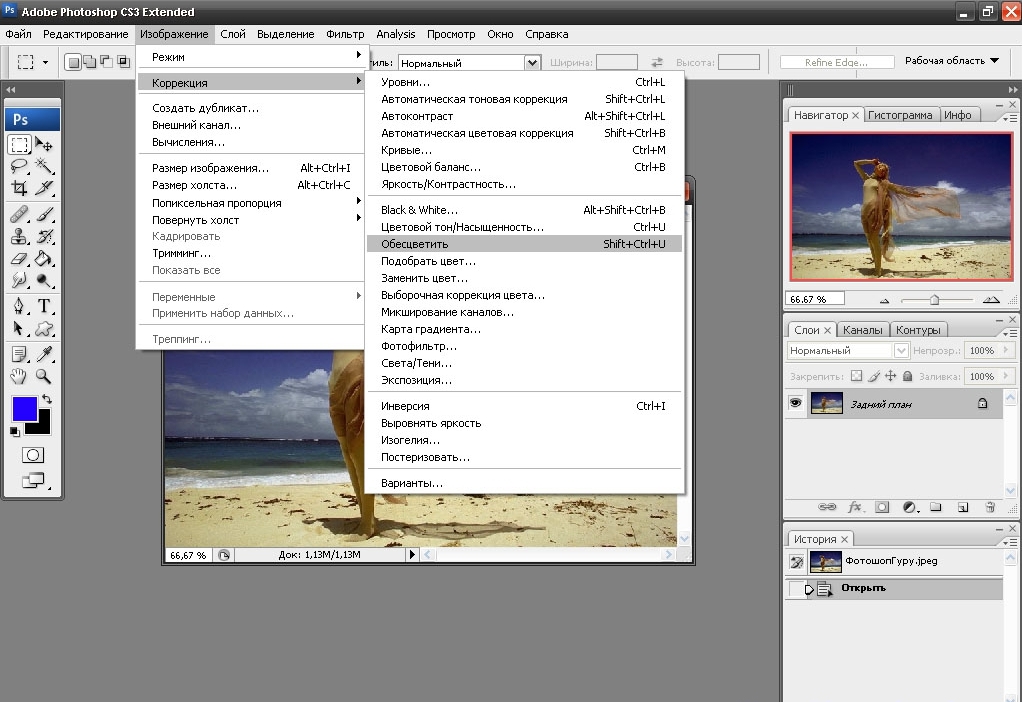
Doar du-te „Image - ajustări“ și să caute acolo elementul nouă pe partea de sus a „Hue / Saturation.“ Prin selectarea acestei opțiuni, vom vedea o mică fereastră în care există trei pârghii „Hue“, „saturație“, „Luminozitate“. Chiar și această opțiune poate fi deschis cu «Ctrl + U» combinație fierbinte cheie. Avem aceste elemente separat nu vor dezasambla, în speranța pentru ingeniozitatea ta. Dar, prin utilizarea acestor elemente pentru a desaturate fotografia? Trebuie să selectați „Saturație“ pentru a trece la stânga. Apoi, imaginea noastră va fi alb-negru.
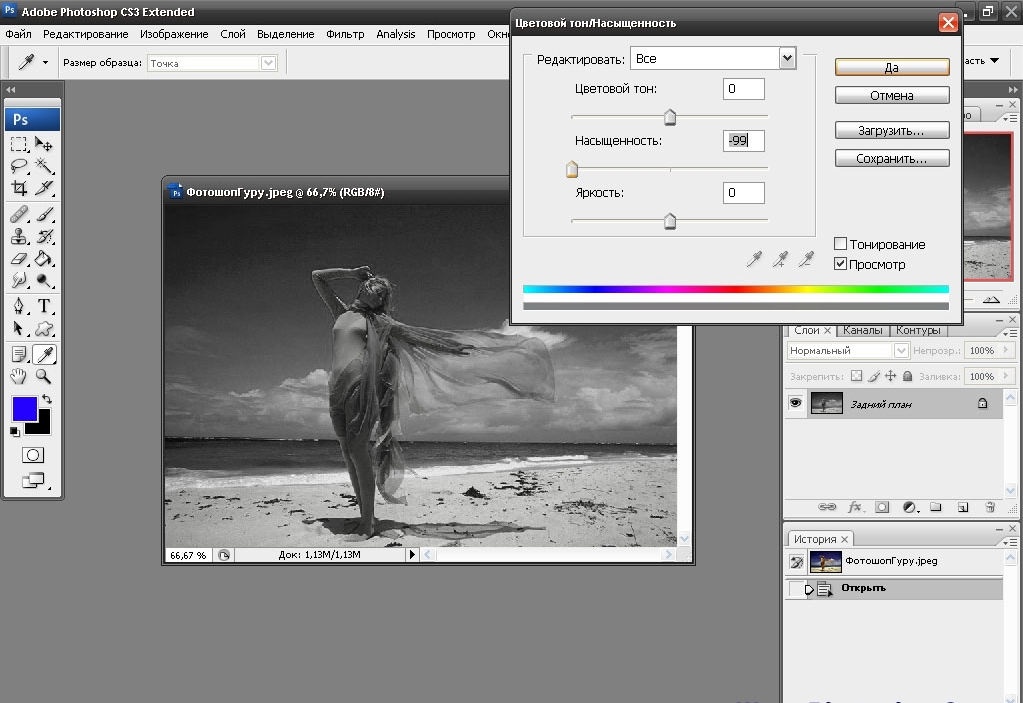
Dar sper că veți fi de acord cu mine că aceste două metode de albire nu sunt foarte ridicate de calitate. Ceva ce vreau să fac o mai inchisa, ceva mai ușor. Deci, vom căuta modalități de a desaturate setările de imagine. În căutarea de modificări de culoare permise în „imagine -. Ajustări“ Și apoi apăsați pe partea de sus a opta tastele "Black and White" .Goryachimi ale acestui articol este o combinație de «Alt + Shift + Ctrl + B».
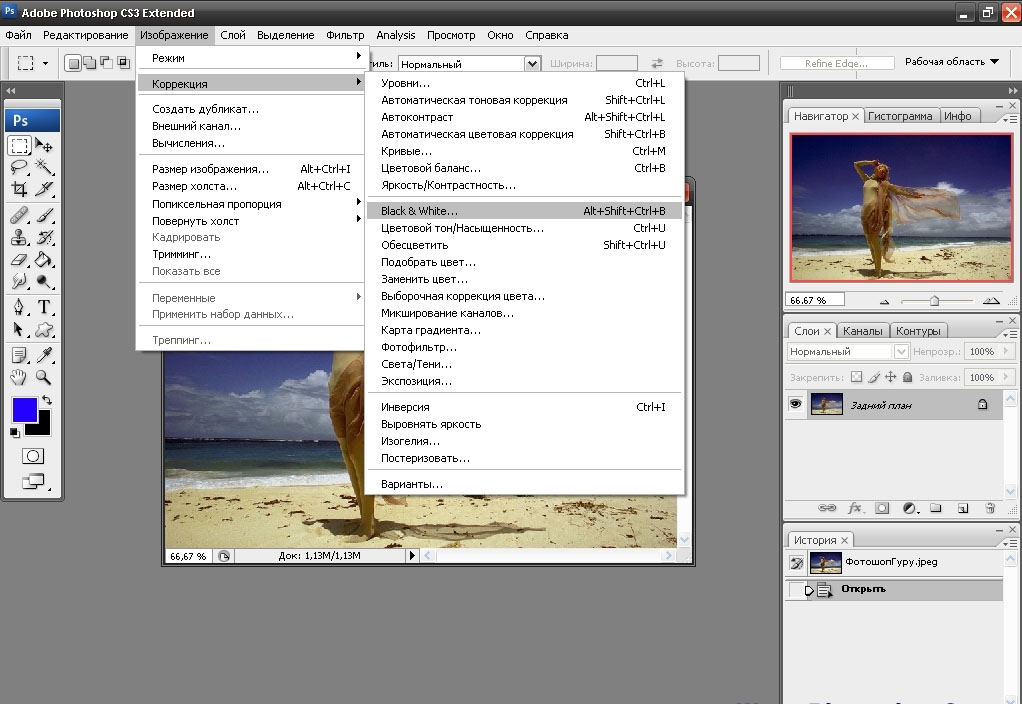
Înainte de a ne există o fereastră. În această fereastră putem vedea un meniu de top retractabil, care este deja gata, puteți selecta. Mai jos, dacă te uiți bine, vom vedea șase aluneca din pârghiile. Pe lângă fiecare polosochkoj nume avea culori care simbolizează această margine, și un pătrat mic de aceeași culoare. Prin deplasarea pârghiei, va fi mai slab sau mai puternic decolora una sau alta culoare. De asemenea, există un punct de „tonica“, în care activarea, veți avea două dungi mai activ. Sper că le va înțelege. Voi spune doar că „Tonica“, este înlocuirea tuturor culorilor la nuanțe de o singură culoare.
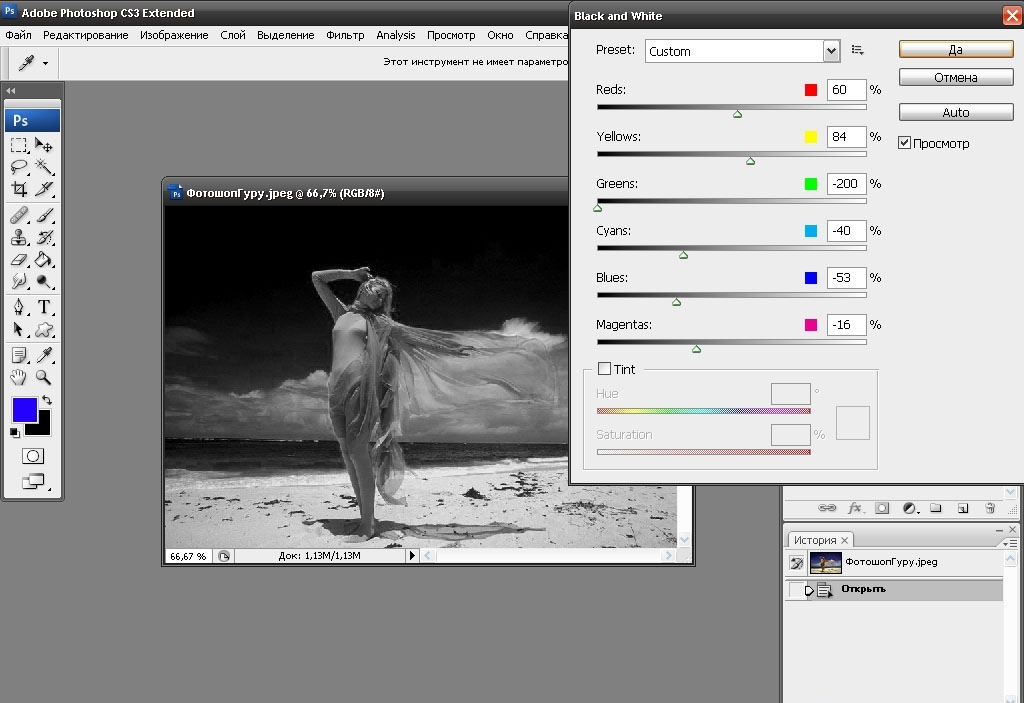
Asta e ceea ce ne-am luat. În opinia mea, este mult mai bine modificări de culoare automată. Judecător pentru tine.
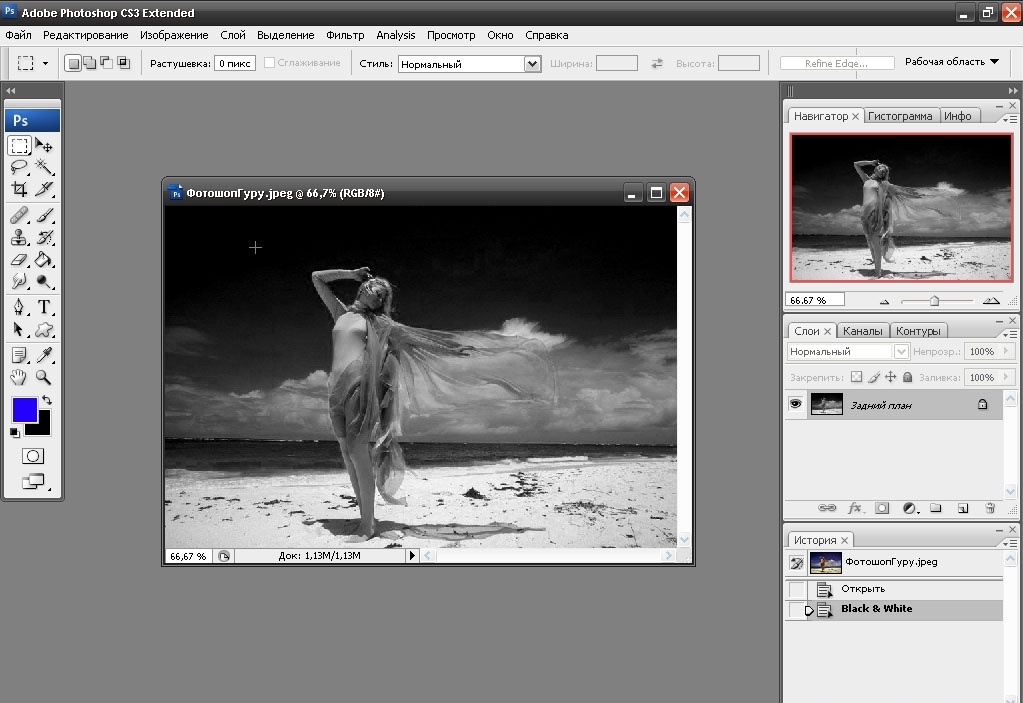
Acum, așa cum am promis, te voi învăța să decoloreze doar o parte a imaginii. Există mai multe moduri de a modificări de culoare. Noi le considerăm, și alegeți o metodă care este mai convenabil pentru tine. Prima metodă. „Straturi“ copy layer-ul în fereastra. Pe acest strat, care este în partea de sus, evidențiem obiectul pe care o vom părăsi culoarea. O metodă de izolare mult - și multe dintre ele pot fi găsite pe site-ul nostru.
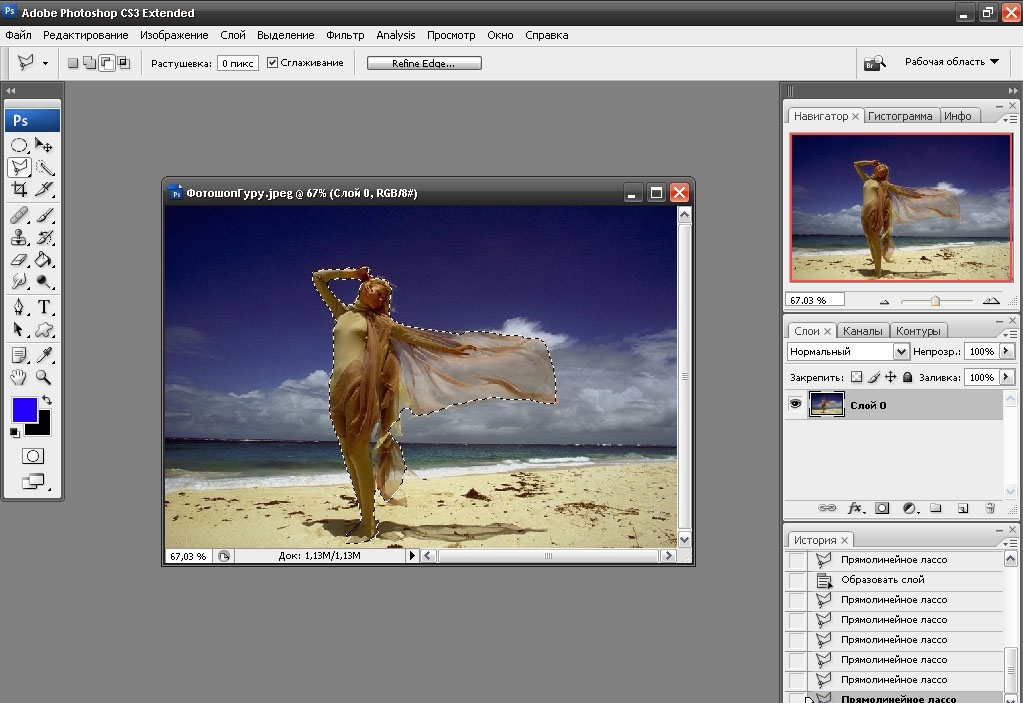
Se taie alocarea folosind o combinație de taste Ctrl + «X». Am avut un strat superior în „straturi“, cu o gaură. Gaura este situat la locul în care se află elementul, care ar trebui să fie colorate. Un strat inferior este neschimbat. Ne taie subiectul nostru poate fi verificată prin clic pe glazik pe stratul de jos. Apoi, rămâne doar pe stratul pe care există o gaură pe site-ul subiect.
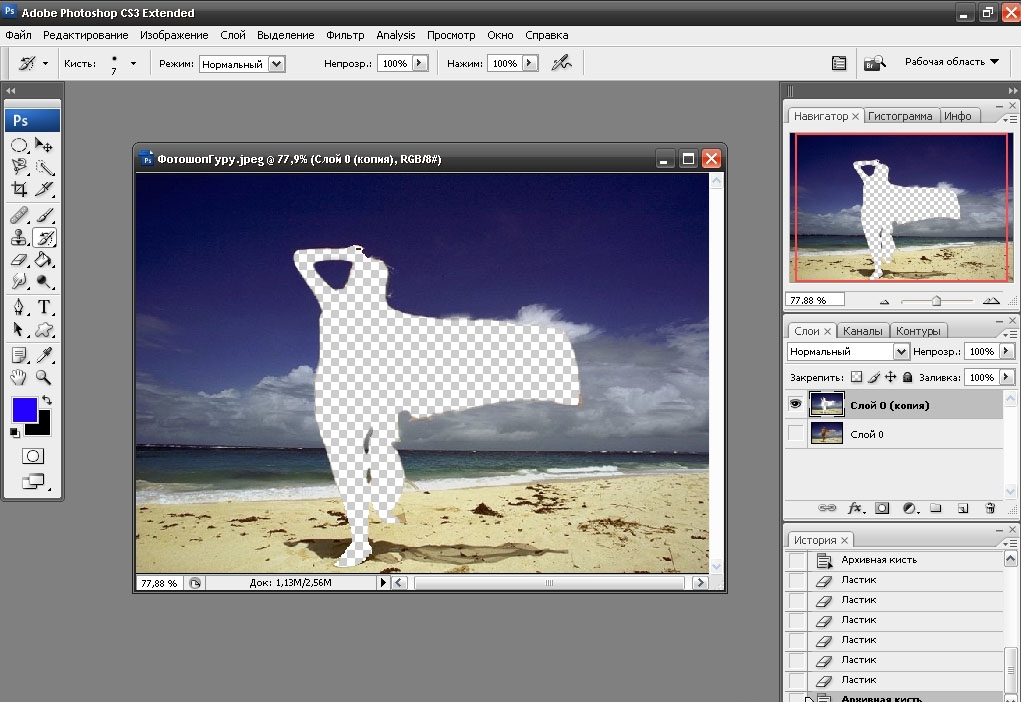
Acum, stratul pe care avem o gaură, desaturate, orice mod cunoscut pentru tine. Dacă aveți nici o modalitate de albire a imaginii nu este cunoscută, atunci ar trebui să citiți începutul acestui articol. Odată ce ne decolorate, întoarce vizavi glazik stratul de jos. Apoi vom fuziona aceste două straturi într-o singură prin apăsarea tastelor «Ctrl + E».
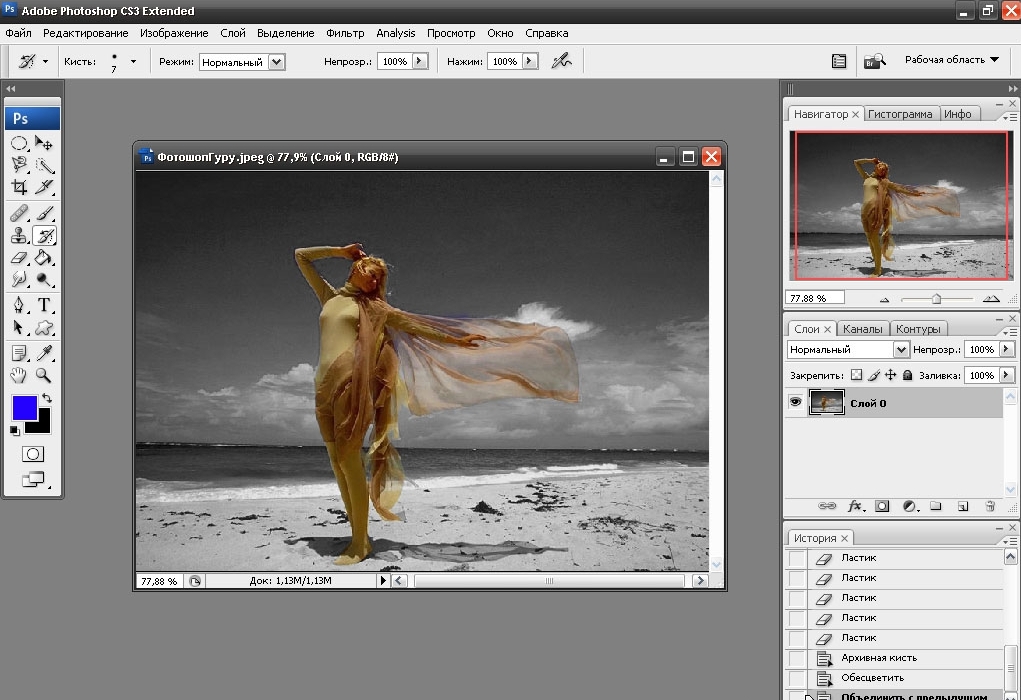
A doua metodă. Desaturează imaginea, fără clonare prealabilă. Selectați instrumentul „Brush History“. Acest instrument se află în trusa de scule între obiecte „Stamp“ și „Eraser“ și o filă cu instrumentul „Art History Brush“.
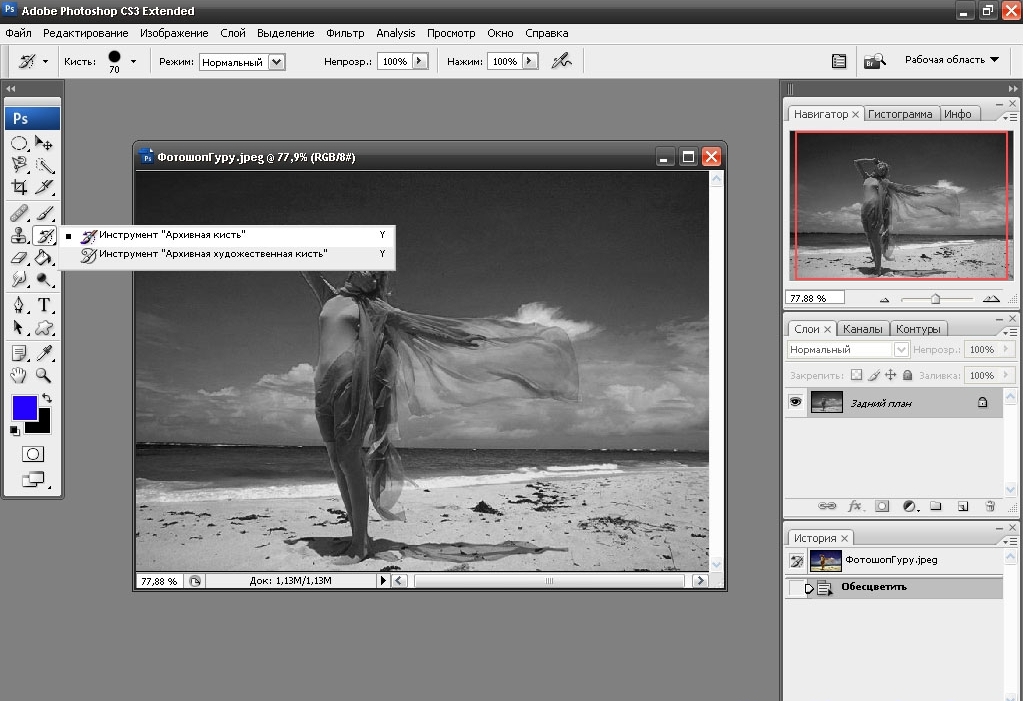
Și, cu acest instrument, eliminați decolorarea de la postul dorit. Dar știi, acest lucru nu elimină decolorarea, acest element restabilește forma anterioară imaginea. În „Istoria“, în partea stângă a fiecărei acțiuni poate pune pictograma Istoric Brush. Și această acțiune, care este această pictogramă, din moment ce această acțiune și a reveni imaginea care urmează să fie produsă. setările instrumentului sunt foarte simple, iar cele mai multe dintre proprietățile lor nu este greu de ghicit.
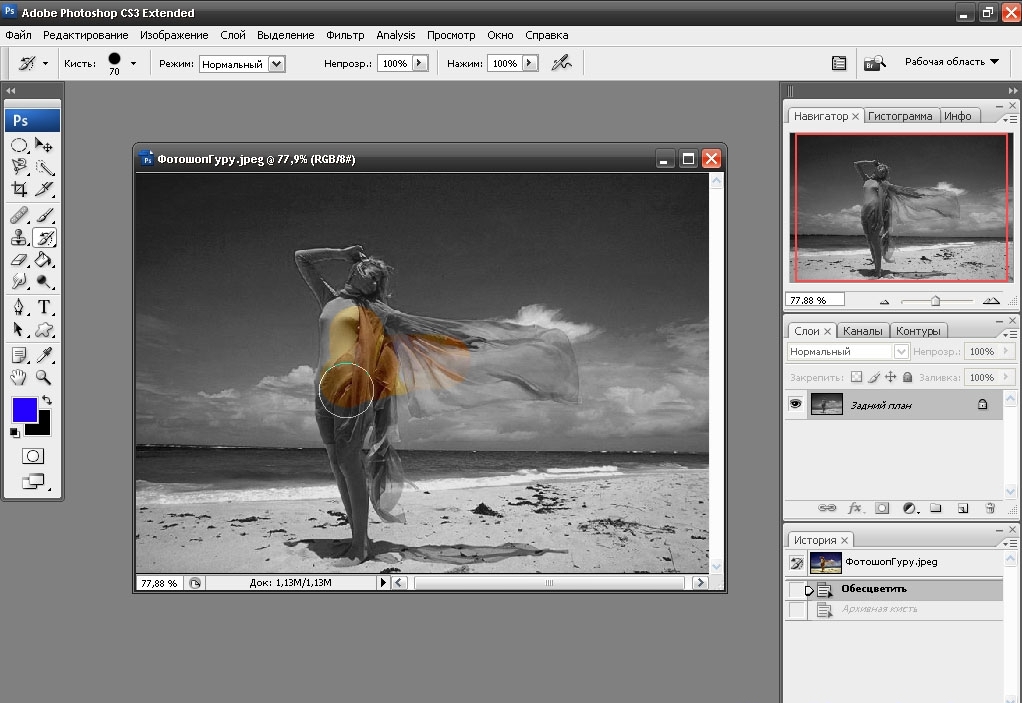
Dacă este dificil să se întoarcă forma anterioară imaginea. Îți tremură mâinile și a face o culoare care ar trebui să fie alb-negru, vă sfătuiesc să selectați obiectul care urmează să fie colorate, și pentru a efectua o sarcină cu ușurință. A treia cale. Copiați imaginea noastră, și în stratul superior, folosind instrumentul „Eraser“ pentru a șterge elementul, care ar trebui să fie colorate. După aceea Desaturate topsheet. Sau invers, mai întâi desaturate stratul superior, apoi ștergeți elementul. Fă cum preferați. Și fuziona aceste straturi. Dar ultimele două moduri un pic mai greu prima, deoarece este nevoie de o parte antrenat pentru executarea lor.
Și cel mai simplu mod. Selectați elementul pe care ar trebui să rămână de culoare. Alegeți al patrulea element din partea de sus din meniul „Selection“, sub numele de „inversiune“.
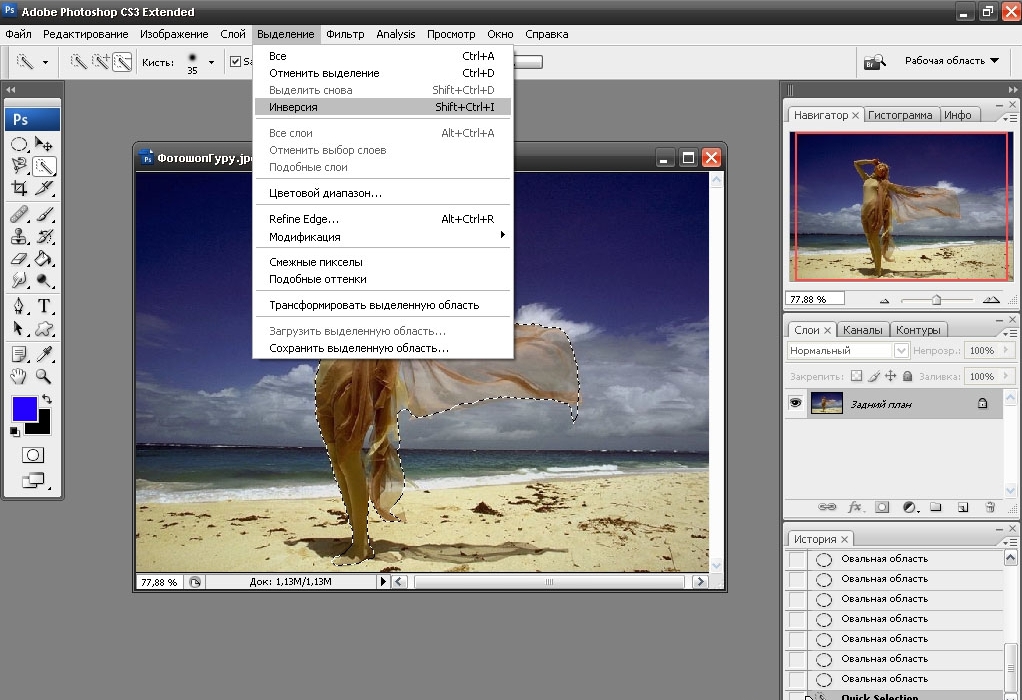
După aceea desaturează zona selectată.
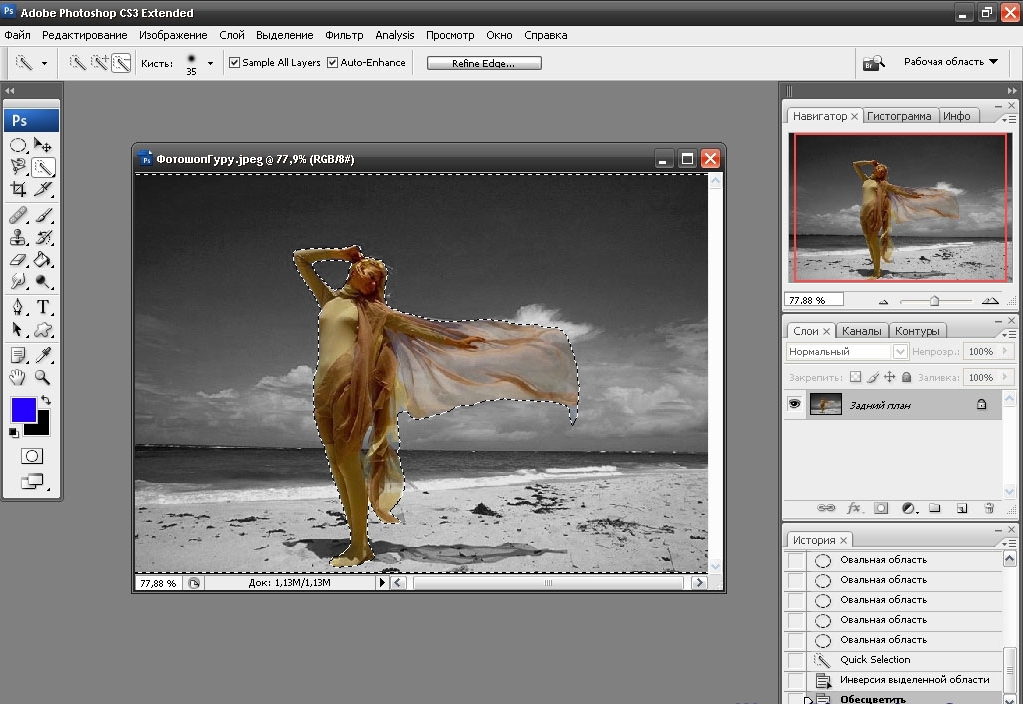
Sper că veți fi de acord cu mine că acest lucru este cel mai simplu mod. Așa că am introdus la alegerea dvs. de mai multe metode de decolorare parțială. Utilizați într-un mod care este mai convenabil pentru tine. Ei bine, este decolorat, tăiate, se spală. Mult noroc în toate eforturile tale. Ne vedem în curând!
Vă rugăm să rețineți, de asemenea,
- Creați Lost Fantasy microcosmos cu un puternic tehnici de manipulare foto în Photoshop

- Cum de a face efectul în Photoshop?

- Crearea „Invidia“ Dezvoltarea foto-manipulare

- Cum de a da efectul imaginii drumului, imaginea sau fotografia în Photoshop?

- Cum de a face efectul de fotografiere HDR în Photoshop?

- Cum sa faci o imagine frumoasă culoare, o imagine sau o fotografie în Photoshop?

- Cum de a face un retro efect de imagine, imagine sau poza in Photoshop?
